Fie că ești fotograf, blogger, creator de conținut, webmaster sau o companie e-commerce, în actuala eră digitală ai de-a face în mod constant cu imagini. Imagini care necesită prelucrare pentru a fi optimizate și îmbunătățite.
Hai să ne imaginăm următorul scenariu: ai 100 de fotografii care trebuie editate în același fel. În mod concret trebuie să le micșorezi dimensiunile, să le adaugi data și ora și să le convertești la un format comun precum JPG.
Având în vedere cantitatea substanțială de fișiere, editarea fiecărei imagini în parte nu poate fi o soluție viabilă. În acest caz, soluția optimă este să recurgi la un software care să realizeze automat toate aceste operațiuni. Un astfel de software este BatchPhoto.
BatchPhoto este un program de editare foto românesc, creat de compania craioveană Bits&Coffee. Programul, disponibil pentru Windows și Mac, este conceput în mod special pentru a edita mai multe imagini în același timp.
Odată ce ai editat o fotografie, software-ul va aplica automat toate modificările efectuate întregului grup de fotografii. Procesul în sine este foarte simplu, cu 3 faze principale ușor de urmat:
Pasul 1
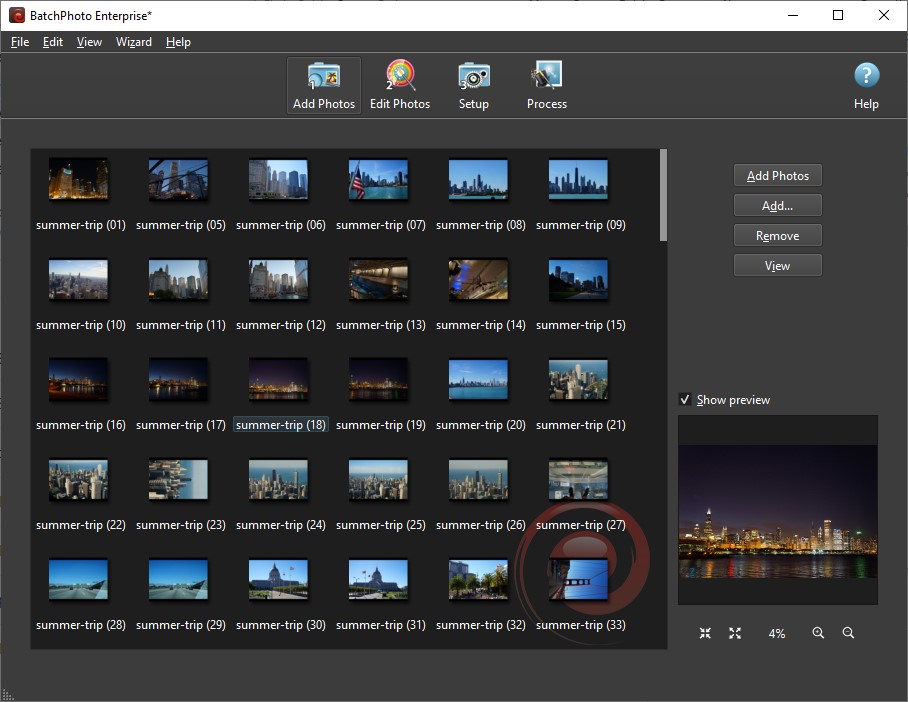
În primul pas, denumit Add Photos, încarci fotografiile pe care vrei să le prelucrezi. Poți să adaugi fișiere în mod individual folosind butonul Add Photos sau un folder întreg (Add > Folder). De asemenea poți pur și simplu să folosești drag & drop.
Pasul 2
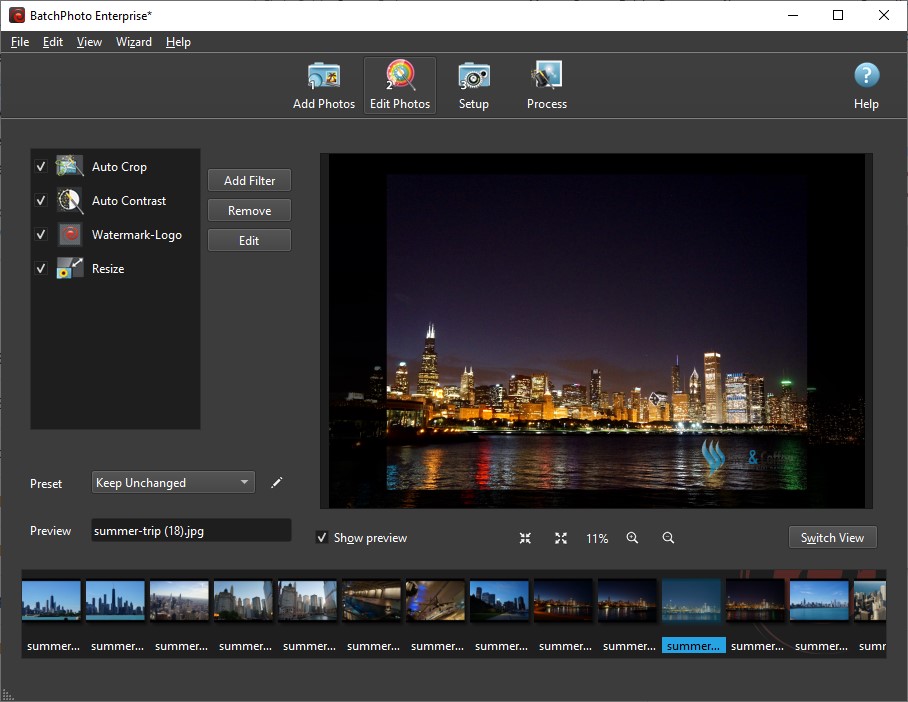
Pasul al doilea, denumit Edit Photos, îți oferă posibilitatea să editezi fotografiile așa cum îți dorești. BatchPhoto este dotat cu o multitudine de filtre repartizate în cinci categorii:
- Annotate – aici vei găsi filtre pentru a adăuga un comentariu, data și ora, precum și un watermark
- Transform – în această categorie vei întâlni diverse filtre pentru a redimensiona pozele, a le decupa sau roti sau pentru a crea thumbnail-uri
- Touch-Up – filtrele din această categorie îți vor permite, printre altele, să reglezi contrastul și luminozitatea, să îmbunătățești culorile sau să reduci zgomotul
- Apply Fx – aici vei descoperi o serie efecte speciale pe care le poți aplica imaginilor tale, inclusiv pentru a crea schițe sau a transforma imagini color în alb și negru
- Decorate – folosind filtrele din această categorie vei putea adăuga imaginilor tale diverse rame foto sau margini albe pentru a crea un efect de tip polaroid
Pasul 3
Odată ce ai terminat de aplicat filtrele dorite, poți trece la cel de-al treilea pas, denumit Setup. Aici vei stabili destinația imaginilor (le poți salva într-un folder, trimite via email sau uploada pe serverul tău FTP), precum și formatul lor.
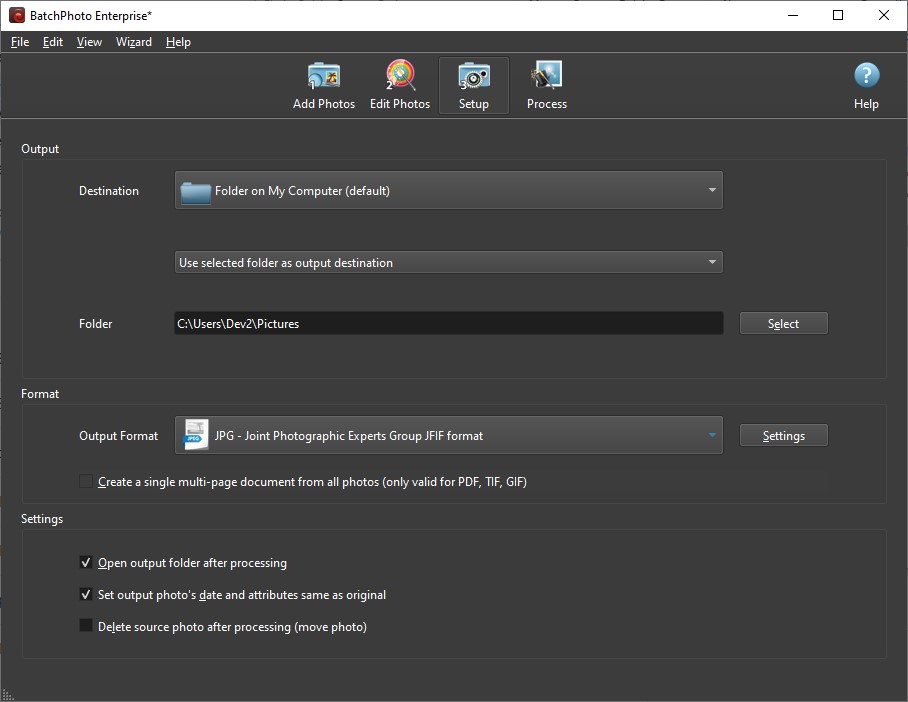
Poți alege între o mulțime de formate, de la clasicele JPG și PNG până la PDF. Apoi trebuie doar să apeși butonul Process, iar programul va începe procesarea tuturor fotografiilor.
Trebuie menționat faptul că BatchPhoto oferă opțiunea de a salva operațiunile utilizate în mod frecvent și de a le reutiliza în alte proiecte. Astfel nu vei mai fi nevoit să repeți aceeași pași iarăși și iarăși.
BatchPhoto 5, Noua Versiune
BatchPhoto a fost lansat în 2005, iar de-a lungul timpului a primit numeroase actualizări. Bits&Coffee a lansat recent versiunea 5 a programului.
Aceasta aduce îmbunătățiri ale interfeței, suport pentru formate noi de imagini precum HEIC, WebP sau AVIF, suport pentru SFTP pentru transfer în deplină siguranță al fișierelor, precum și diverse actualizări pentru Windows și macOS.
Mai multe informații despre noua versiune puteți găsi aici. BatchPhoto oferă gratuit o versiune de probă care include toate funcțiile disponibile. Programul poate fi descărcat aici.
